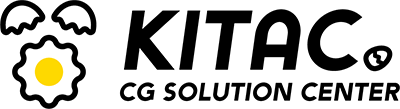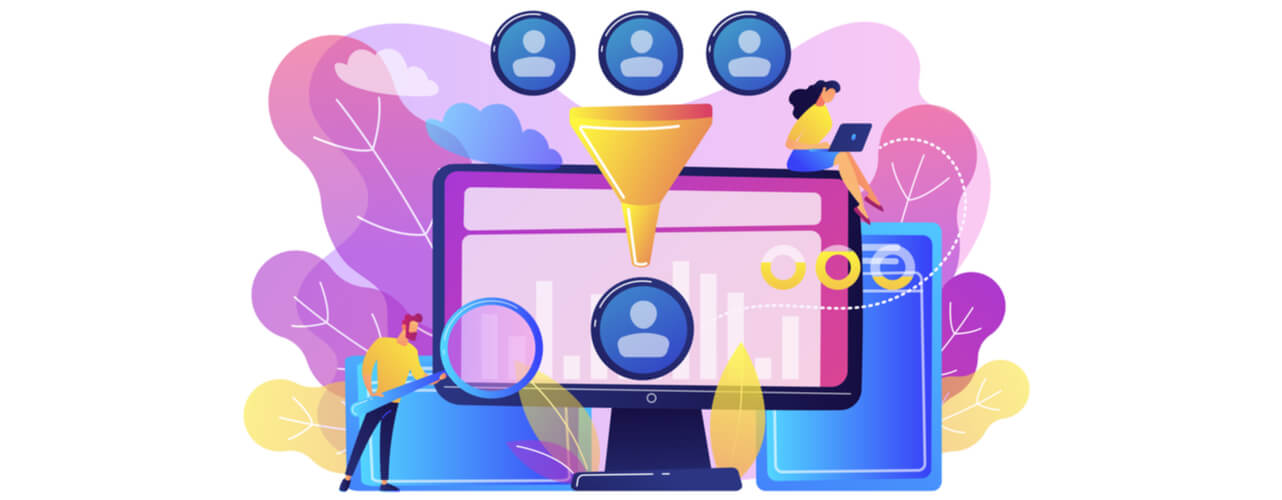Googleアナリティクスでは任意のIPアドレスからのアクセスを計測対象から除外することができます。
Googleアナリティクスを導入したばかりのデフォルトの状態では、自社やサイト運営パートナー会社によるアクセスも計測されていますので、除外設定を行いましょう。当記事では除外の意義、方法について解説します。
自社アクセスデータ除外の意義
端的に言えば、解析の際に判断を誤らせるノイズを取り除くのが目的です。
Googleアナリティクスを使用する目的は、例外は一部あれど、顧客の分析でしょう。
その際に顧客になり得ない自身の行動データが入っていては、分析結果・それに基づく施策の方向性を誤ってしまいます。
・主力サービスのページがよく見られており、問い合わせを期待していたが、ほぼ社員が参照しているだけだった。
・問合せフォーム送信のコンバージョンが上がっているが、メールは全く届いていない。調べてみたら、制作担当者がメンテナンス目的でコンバージョン判定のページにアクセスしており、それがコンバージョン扱いされているだった。
など。
特段理由がないかぎり、自社アクセスデータは含めないようにしましょう。
自社アクセスも集計が必要な場合はビューを分けて、全アクセスデータ(自社含む)と自社アクセスを除いたデータを照会できるようにするとよいでしょう。
自社IPアドレスでのアクセスの除外設定
自社アクセスの除外方法として最も手っ取り早く一般的な、特定のIPアドレスからのアクセスを計測に含めない方法をご紹介します。
1. 自社のIPアドレスを確認する
自社のインターネット環境などの管理者に問い合わせまたはhttps://www.cman.jp/network/support/go_access.cgi など、現在インターネットに接続しているグローバルIPアドレス確認できるサービスサイト。(「IPアドレス 確認」などで検索してみてください。)を使って、自社IPアドレスを確認します。
また、業務委託している制作会社、広告運用代行会社など、分析すべき顧客となり得ないパートナー会社があれば、それぞれIPアドレスを把握し、除外するようにしましょう。
2.GoogleアナリティクスでIPアドレスの除外設定をする
従来のユニバーサルアナリティクスと、最新のGoogleアナリティクス4プロパティ(GA4)で設定方法が異なります。
a. 従来のユニバーサルアナリティクスの場合
Googleアナリティクスの左側のメニューから
[管理]>対象のビューを選択>[フィルタ]>[フィルタを追加]で
以下のように除外するIPアドレスを入力します。フィルタ名は何でも大丈夫です。どこのIPアドレスなのか分かりやすい名前がよいでしょう。
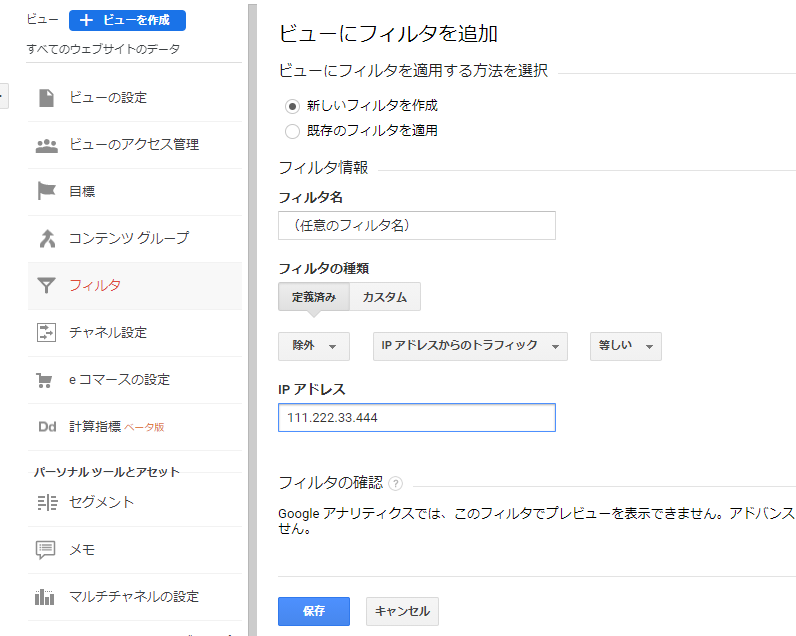
(参考)公式 Googleアナリティクスヘルプ
b. GA4の場合
Googleアナリティクスの左側のメニューから
[管理]>[データストリーム]>対象のデータストリームを選択>[追加の設定]>[タグ付けの詳細設定]>[内部トラフィックの定義]で
内部トラフィックとして扱うデータの定義を行います。
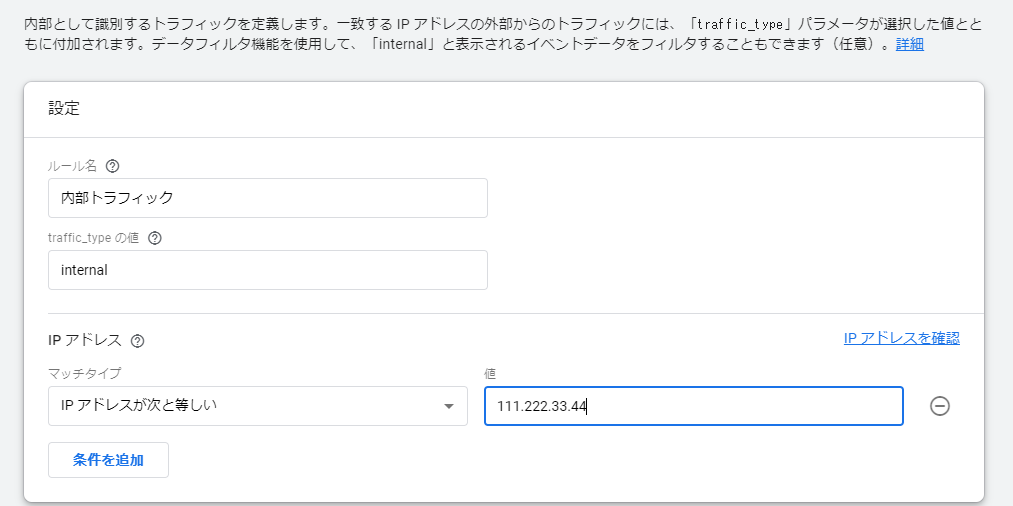
その後は、
[管理]>[データ設定]>[データフィルタ]で、
上記で定義した「内部トラフィック」を「除外」するよう設定します。
最後に「現在の状態」の欄が「有効」になっているか確認しましょう。テスト・無効になっている場合もあるので要注意です。
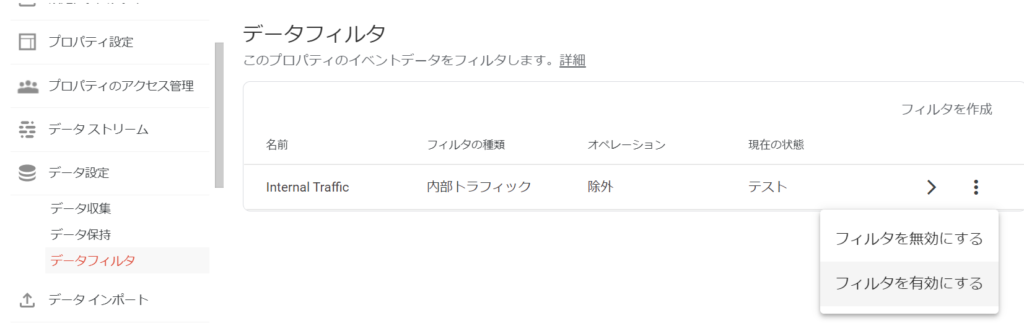
(参考)公式 Googleアナリティクスヘルプ
設定は以上です。自社のIPアドレスが変わった、パートナー会社が増えた場合は忘れずに追加設定を行いましょう。